Użyłeś CanvaCanva to popularne narzędzie do projektowania graficznego. Jedną z jego wyjątkowych funkcji jest możliwość tworzenia angażujących filmów z muzyką, animacjami i efektami wizualnymi.
Dodanie muzyki w tle do filmu może wzmocnić jego emocjonalny przekaz i zwiększyć zaangażowanie widzów. Ale jeśli znalazłeś idealną piosenkę na YouTube, możesz się zastanawiać: Jak dodać muzykę do Canva z YouTube ?
W tym przewodniku przeprowadzimy Cię przez wszystko, co musisz wiedzieć o używaniu muzyki z YouTube w swoich filmach Canva. Niezależnie od tego, czy tworzysz treści do mediów społecznościowych, marketingu czy edukacji, poznanie tego procesu może dodać profesjonalny charakter Twoim filmom. Zaczynajmy.
Przewodnik po zawartości Część 1. Czy mogę dodać muzykę z YouTube do mojego filmu w serwisie Canva?Część 2. Jak przekonwertować muzykę z YouTube na Canva?Część 3. Jak dodać przekonwertowaną muzykę do Canva?Część 4. streszczenie
Jak dodać muzykę do Canva z YouTube? Czy to możliwe? Technicznie rzecz biorąc, nie można bezpośrednio importować muzyki z YouTube do Canva. Muzyka YouTube jest przesyłana strumieniowo i chroniona prawami autorskimi i Cyfrowe zarządzanie prawami (DRM), co oznacza, że musisz pobrać plik i przekonwertować go na format bez DRM, zanim prześlesz go do serwisu Canva.
Na szczęście nadal istnieje sposób na dodanie kolekcji muzyki do filmu Canva. Metoda ta zostanie szczegółowo omówiona w następnej sekcji wraz z pełnymi krokami dodawania YouTube Music do Canva.
Jak dodać muzykę do Canva z YouTube? Jak wspomniano wcześniej, jeśli chcesz dodać muzykę do Canva z YouTube, pierwszym celem jest uczynienie jej wolną od DRM. W tym procesie sugerowałbym użycie DumpMedia Konwerter muzyki YouTube.
Narzędzie to można wykorzystać do usunięcia zabezpieczeń DRM z plików muzycznych, dzięki czemu będą one wolne i możliwe do przeprowadzenia innych procedur, np. konwersji lub pobrania.
Wraz z DumpMedia Konwerter muzyki YouTube, możesz pobieraj muzykę z YouTube za darmo ponieważ nie wymaga konta YouTube Music Premium. Ta aplikacja pomaga konwertować utwory YouTube Music na MP3, WAV, FLAC, AC3, AAC i M4A, które można łatwo odtwarzać na wielu urządzeniach. Nie tylko możesz dodać je do swoich filmów Canva, ale także dodaj te przekonwertowane utwory z YouTube Music do programu PowerPoint aby nadać nastrój i ton prezentacji.
Wyniki te można uzyskać w krótkim czasie, ponieważ DumpMedia jest zaprojektowany z 35x szybszą prędkością roboczą. Nawet przy tej prędkości może zapewnić, że wyniki są bardzo dobre, co krzyczy wysokiej jakości strumieniowanie.
Jak dodać muzykę do Canva z YouTube? Oto kompletny przewodnik, którego należy przestrzegać, pobierając utwory z YouTube.
Krok 1. Pobierz, zainstaluj i uruchom DumpMedia Konwerter muzyki YouTube na Twoim komputerze.
Darmowe pobieranie Darmowe pobieranie
Krok 2. Użyj funkcji „przeciągnij i upuść”, aby dodać utwory, playlisty lub albumy z YouTube Music do interfejsu.
![]()
Krok 3. Jeśli wszystkie utwory zostaną pomyślnie dodane DumpMedia, musisz wybrać format konwersji z tych wymienionych powyżej. Tutaj wybieramy najbardziej kompatybilny format, który jest MP3. Powinieneś również ustawić folder wyjściowy dla wyników.

Krok 4. Kliknij Konwertuj, aby rozpocząć proces konwersji i zapisać utwory w formacie MP3 Format.

Jak dodać muzykę do Canva z YouTube? Jeśli masz już przekonwertowane utwory YouTube Music za pomocą DumpMedia YouTube Music Converter, przejście do kroków dodawania muzyki do Canva będzie szybsze. Zacznijmy teraz wykonywać kroki dodawania ulubionej muzyki do Canva.
Krok 1. Otwórz projekt wideo w programie Canva.
Krok 2. Kliknij kartę „Prześlij” na pasku bocznym po lewej stronie edytora Canva. Następnie kliknij „Prześlij pliki”. Możesz przesłać dowolne pliki audio, które chcesz dodać do swoich projektów.
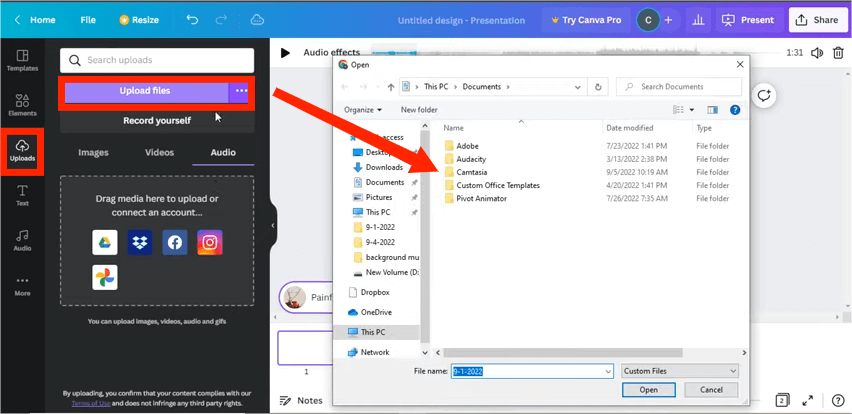
Krok 3. Po przesłaniu pliku audio przeciągnij i upuść go na oś czasu.
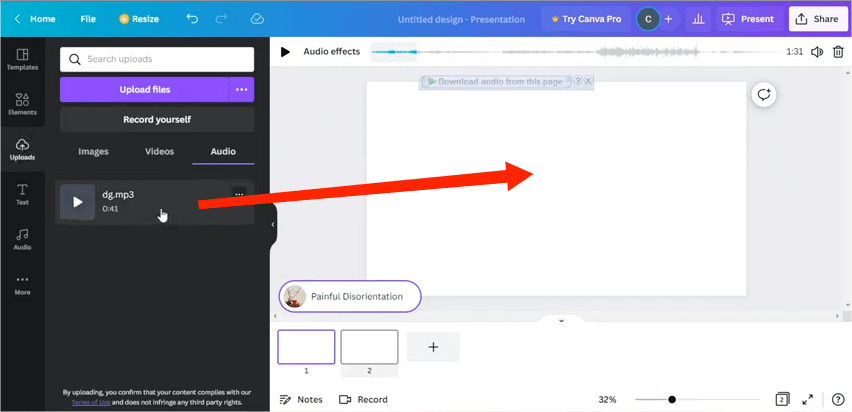
Krok 4. Pliki audio można edytować za pomocą ustawień edytora audio w Canva. Ustawienia obejmują dostosowanie długości audio, efektów, głośności, duplikowanie ścieżki lub jej usuwanie. Będziesz także edytować efekty audio.
Krok 5. Gdy będziesz już zadowolony ze swojego projektu, kliknij „Pobierz”, aby zapisać go z dodaną Muzyką YouTube.
I gotowe! Mam nadzieję, że ten samouczek dotyczący dodawania muzyki z YouTube do Canvy okazał się przydatny! Postępując zgodnie z tymi krokami i wskazówkami, stworzysz niezapomniany i efektowny projekt w Canvie.
Zawsze możemy liczyć na korzystanie DumpMedia YouTube Music Converter to aplikacja zawierająca wszystkie funkcje potrzebne do pobrania YouTube Music na dowolne urządzenie.
